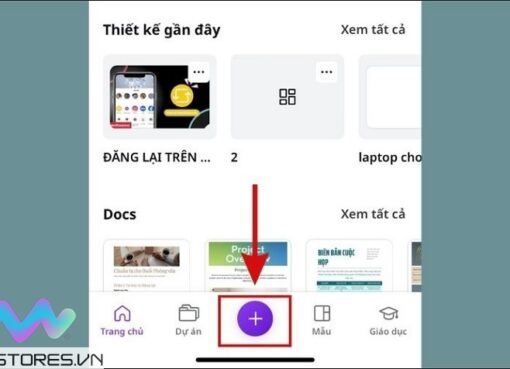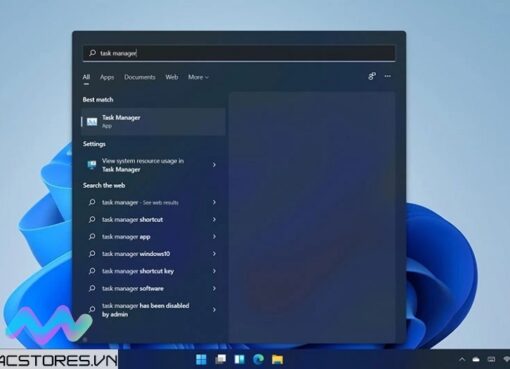Laptop mở lên màn hình nhưng không chạy là một trong những vấn đề khiếm cho người dùng phải đau đầu khi gặp phải. Vậy nguyên nhân dẫn đến lỗi này là gì? Cách khắc phục laptop lên màn hình nhưng không chạy được thực hiện như thế nào? Mời các bạn hãy theo dõi những chia sẻ dưới đây từ Macstores để có câu trả lời nhé!
Nội dung chính
Tại sao laptop lên màn hình nhưng không chạy?
Đây là một trường hợp lỗi có thể xảy ra do nhiều nguyên nhân khác nhau. Lỗi thường xuất hiện khi cả phần cứng hoặc phần mềm trên máy tính có sự cố xảy ra. Có một số trường hợp là lỗi xảy ra do hệ thống hoặc phần mềm bị lỗi. Ngoài ra, cũng có trường hợp laptop lên màn hình nhưng không chạy là do các linh kiện, phần cứng trên máy tính bị hỏng.

Tại sao laptop lên màn hình nhưng không chạy?
Với lỗi phần cứng thường là do Ram, ổ cứng, card đồ họa hay bo mạch chủ trên máy. Hoặc lỗi phần mềm như lỗi hệ điều hành, nhiễm virus, cập nhật phần mềm bị lỗi,…
Để khắc phục sự cố lỗi laptop dell lên màn hình nhưng không chạy, laptop hp lên màn hình nhưng không chạy,… Các bạn hãy tiếp tục theo dõi những chia sẻ bên dưới nhé!
Cách khắc phục laptop lên màn hình nhưng không chạy hiệu quả
Sau đây, Macstores sẽ hướng dẫn đến bạn một số giải pháp giúp bạn khắc phục lỗi laptop mở lên màn hình nhưng không chạy hiệu quả nhất. Hãy theo dõi và áp dụng ngay nhé!
Khởi động lại máy tính
Restart được đánh giá là giải pháp tốt nhất cho người dùng trong mọi trường hợp lỗi phần mềm trên máy tính. Trong đó, trường hợp laptop lên màn hình nhưng không chạy có thể được khắc phục theo cách này.
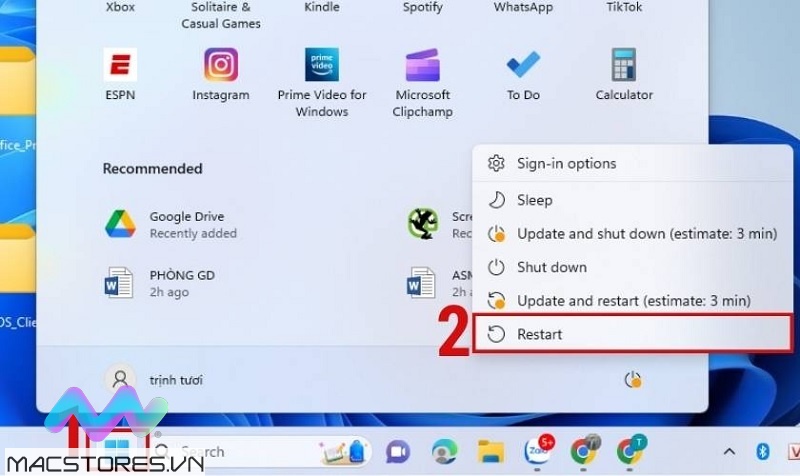
Khởi động lại máy tính
Khi bạn chỉ cần chọn biểu tượng Windows rồi nhấn nút Restart là đã khởi động lại máy thành công. Hãy chờ đợi trong thời gian khoảng 3 – 5 phút để máy khởi động lại và bạn kiểm tra xem máy tính đã hoạt động bình thường trở lại chưa nhé! Nếu vẫn chưa được thì bạn hãy tiếp tục tham khảo các giải pháp bên dưới.
Gỡ bỏ tất cả phần mềm đã cài đặt
Gỡ bỏ tất cả phần mềm đã cài đặt cũng là một giải pháp hay giúp bạn khắc phục tình trạng laptop dell lên màn hình nhưng không chạy hiệu quả. Khi máy tính lên màn hình nhưng không chạy cũng có thể là do các phần mềm trên thiết bị xảy ra xung đột. Vì vậy, bạn hãy thử gỡ bỏ phần mềm mà bạn nghĩ là không cần thiết, không sử dụng đến. Cụ thể với các thao tác như sau:
Bước 1: Bạn vào Control Panel trên máy tính. Sau đó, chọn vào mục Program.
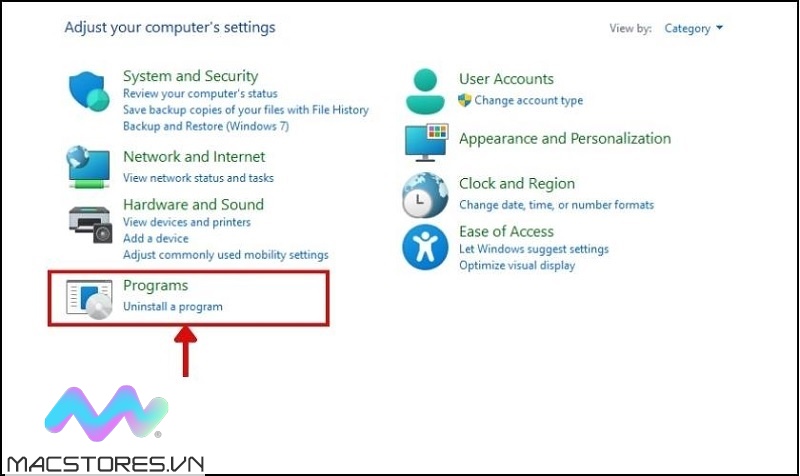
Chọn vào mục Program
Bước 2: Tại cửa sổ mới vừa hiển thị, bạn chọn mục Programs and Features.
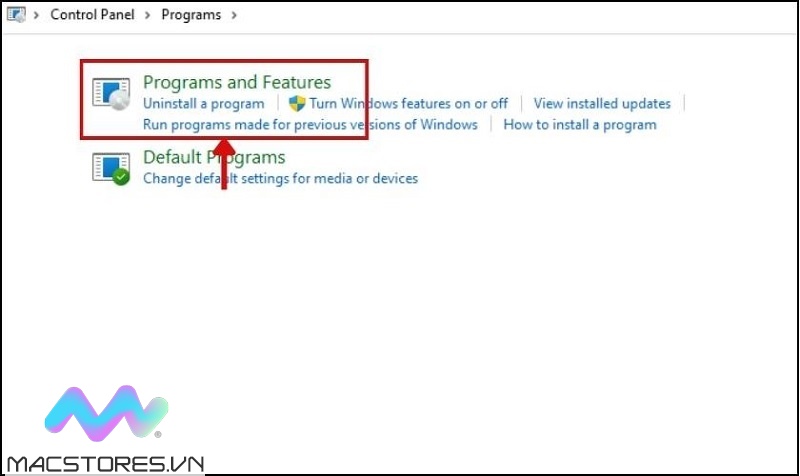
Chọn mục Programs and Features
Bước 3: Lúc này, tất cả các phần mềm được cài đặt trên máy tính sẽ hiển thị. Bạn chỉ cần click chuột phải vào phần mềm muốn gỡ bỏ và nhấn nút Uninstall là xong.
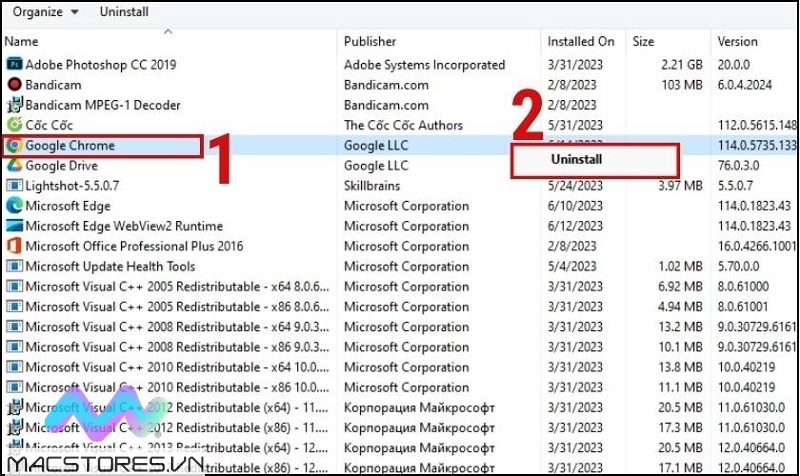
Nhấn nút Uninstall
Với các bước thực hiện vô cùng đơn giản như vậy là bạn đã loại bỏ được các phần mềm độc hại trên máy tính. Giúp bạn khắc phục được lỗi laptop mở lên màn hình nhưng không chạy.
Xóa các tệp tin rác
Khi xóa các tệp tin rác trên máy tính sẽ giúp bạn khắc phục được một số vấn đề về bộ nhớ, lưu trữ cho máy tính. Do đó, nếu trên máy tính của bạn có nhiều tệp không cần thiết thì bạn nên xóa đi. Không chỉ giúp cho máy tính hoạt động mượt mà hơn mà còn là giải pháp giúp bạn khắc phục trường hợp laptop lên màn hình nhưng không chạy hiệu quả. Tuy nhiên, đây chỉ là một cách giúp bạn khắc phục lỗi tạm thời. Nó còn tùy thuộc vào tình trạng lỗi của máy tính.
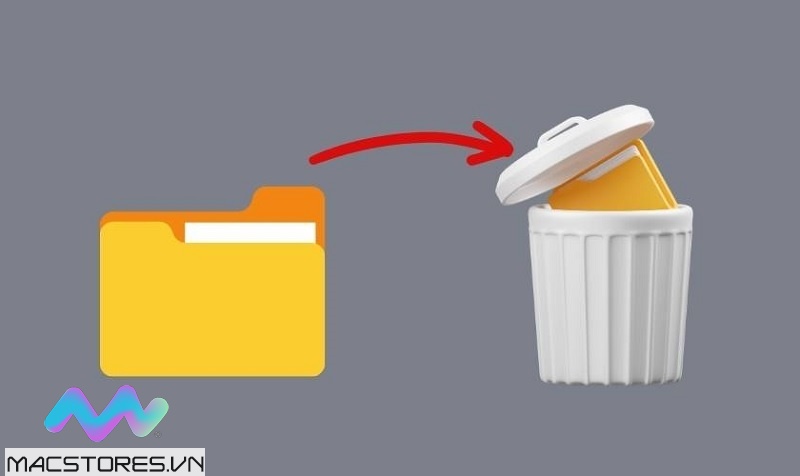
Xóa các tệp tin rác
Sử dụng các phần mềm diệt virus
Khi virus xâm nhập vào máy tính có thể dẫn đến sự cố laptop lên màn hình nhưng không chạy. Nguyên nhân dẫn đến điều này có thể là xuất phát từ những tập tin bạn tải về máy không có nguồn gốc rõ ràng. Hoặc bạn đã truy cập vào những link có mã độc. Tuy nhiên, không phải người dùng nào cũng có thể biết được tập tin, link nào có mã độc. Do đó, các phần mềm diệt virus là công cụ giúp bạn biết được đâu là yếu tố gây nguy hiểm cho máy tính của bạn.
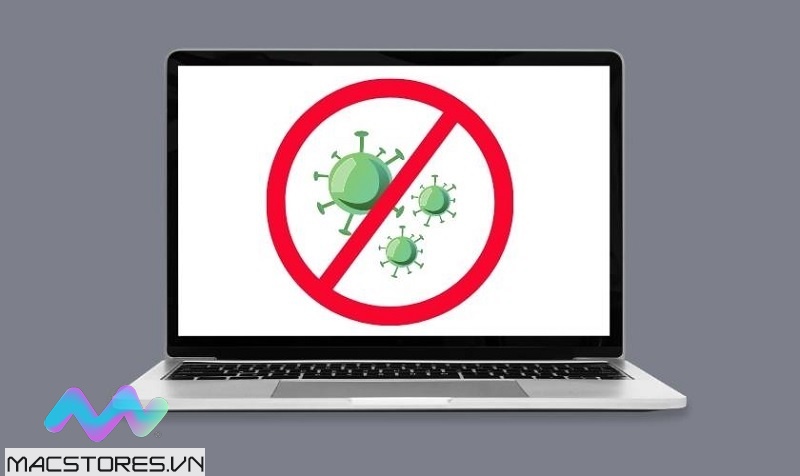
Sử dụng các phần mềm diệt virus
Bên cạnh đó, trong quá trình quét tệp, nếu có phát hiện điều gì bất thường thì phần mềm diệt Virus sẽ giúp bạn xử lý nhanh chóng. Giúp bảo vệ máy tính của bạn trong tình trạng tốt nhất.
Với một số phần mềm diệt virus thường được nhiều người dùng sử dụng như sau:
- Sophos Home.
- Avira Antivirus Edition.
- Comodo Antivirus.
- Panda Cloud Antivirus Free.
Tắt các ứng dụng khởi động cùng máy tính
Cài đặt ứng dụng khởi động cùng máy tính sẽ giúp cho người dùng có thể tiết kiệm được thời gian mở đáng kể. Tuy nhiên, việc làm nay lại khiến cho máy tính của bạn khởi động chậm hơn. Nếu máy tính được trang bị cấu hình cao thì không ảnh hưởng gì nhưng đối với máy cũ, cấu hình thấp thì lại khác. Dẫn đến tình trạng giật lag, đơ màn hình,… Do đó, bạn nên tắt tính năng này đi với các bước như sau:
Bước 1: Bạn nhấn tổ hợp phím Windows + I để mở cửa sổ Setting trên máy tính. Sau đó, bạn chọn Apps.
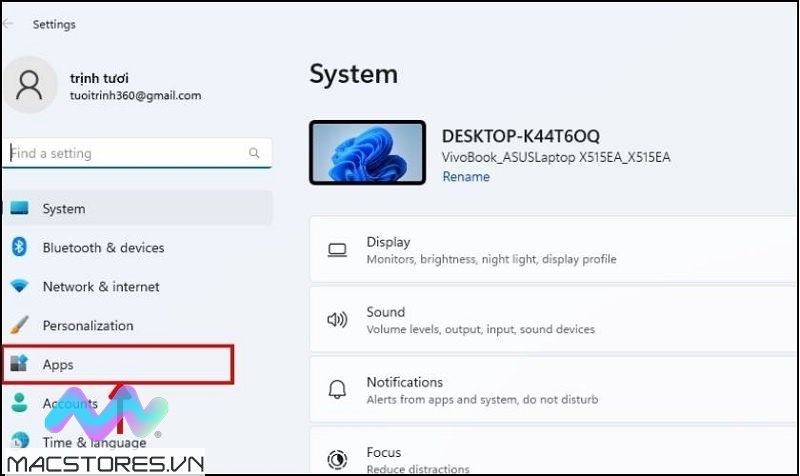
Chọn Apps
Bước 2: Tiếp theo, bạn chọn vào mục Startup.
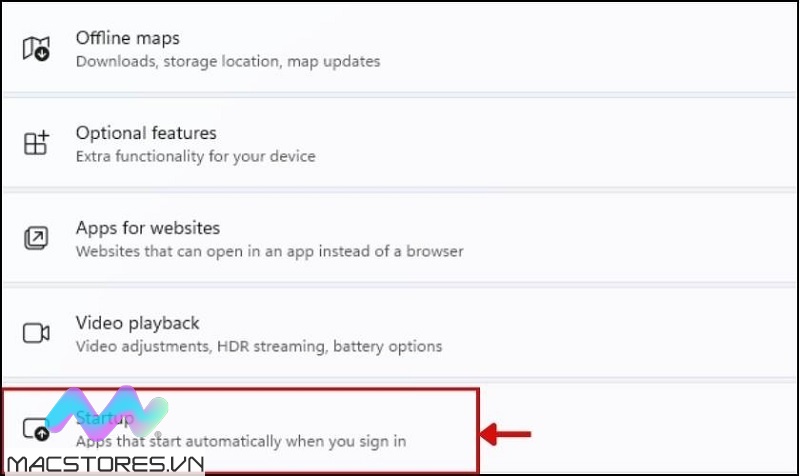
Chọn vào mục Startup
Bước 3: Tại đây, bạn chỉ cần tắt đi những ứng dụng khởi động cùng máy tính không cần thiết. Bằng cách kéo thanh trượt tại ứng dụng đó từ phải sang trái để thành chế độ Off là xong.
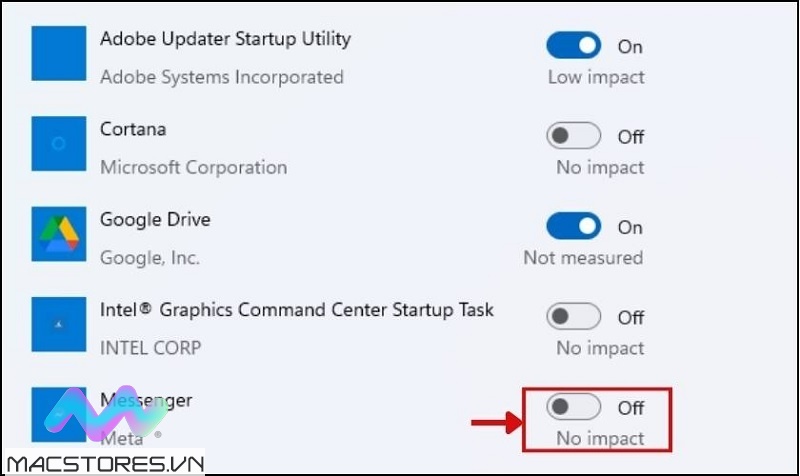
Tắt đi những ứng dụng khởi động cùng máy tính không cần thiết
Trên đây là một số nguyên nhân và cách khắc phục laptop lên màn hình nhưng không chạy hiệu quả nhất mà Macstores đã hướng dẫn đến các bạn. Chúc các bạn thực hiện thành công nhé!
Xem thêm Các Dòng Dell Precision 17 inch Chính Hãng tại Macstores.vn

- Mua Dell Precision 5750 tại Macstores.vn với giá ưu đãi 2023
- Mua Dell Precision 5760 tại Macstores.vn với giá ưu đãi 2023
- Mua Dell Precision 5770 tại Macstores.vn với giá ưu đãi 2023
- Mua Dell Precision 7710 tại Macstores.vn với giá ưu đãi 2023
- Mua Dell Precision 7720 tại Macstores.vn với giá ưu đãi 2023
- Mua Dell Precision 7730 tại Macstores.vn với giá ưu đãi 2023
- Mua Dell Precision 7740 tại Macstores.vn với giá ưu đãi 2023
- Mua Dell Precision 7750 tại Macstores.vn với giá ưu đãi 2023
- Mua Dell Precision 7760 tại Macstores.vn với giá ưu đãi 2023
- Mua Dell Precision 7770 tại Macstores.vn với giá ưu đãi 2023
- Mua Dell Precision 7780 tại Macstores.vn với giá ưu đãi 2023